RSAT atau Remote Server Administration Tools adalah kumpulan alat bantu yang memungkinkan Anda untuk mengelola peran dan fitur server dari komputer klien yang menjalankan Windows 11. Dengan menggunakan RSAT, Anda dapat mengakses dan mengonfigurasi server jarak jauh tanpa harus masuk ke server secara langsung. Ini sangat berguna jika Anda memiliki banyak server yang perlu Anda kelola dari satu tempat.
Namun, RSAT tidak tersedia secara default di Windows 11. Anda harus menginstalnya secara manual dari Settings atau menggunakan PowerShell. Selain itu, Anda juga dapat menghapus RSAT jika Anda tidak membutuhkannya lagi. Dalam artikel ini, Bardimin akan menjelaskan cara menginstal dan menghapus RSAT di Windows 11 dengan mudah dan cepat.
Cara Menginstal RSAT di Windows 11 dari Settings
Cara termudah untuk menginstal RSAT di Windows 11 adalah dari Settings. Berikut adalah langkah-langkahnya:
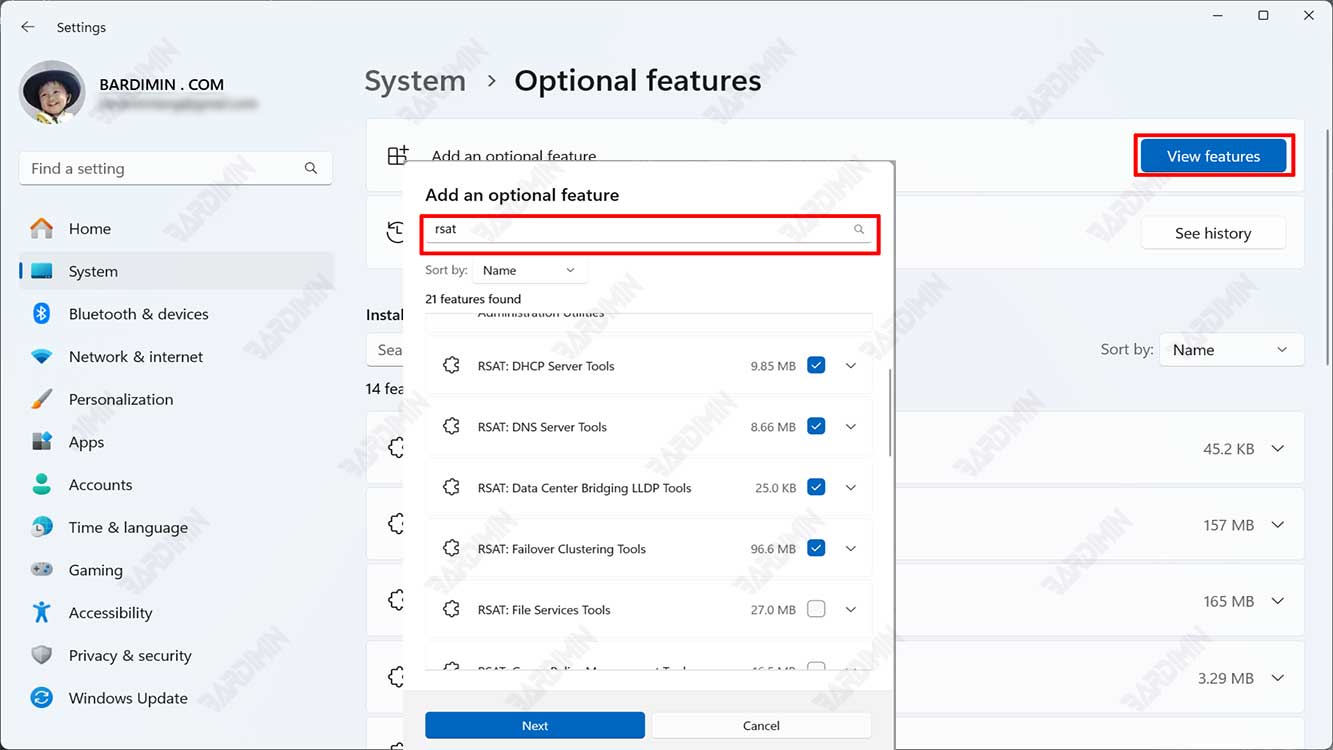
- Buka Settings dengan menekan Windows + I pada keyboard Anda atau dengan mengklik ikon Settings di Start Menu.
- Pilih System di menu sebelah kiri, lalu klik Optional features di bagian kanan.
- Pada Add an optional feature, klik tombol View features di sebelahnya.
- Pada jendela yang muncul, lalu ketik RSAT di kotak pencarian. Anda akan melihat daftar semua alat bantu RSAT yang tersedia untuk Windows 11.
- Pilih alat bantu RSAT yang Anda inginkan dengan mencentang kotak di sebelahnya, lalu klik Next di bagian bawah dan kemudian klik Install. Anda dapat memilih lebih dari satu alat bantu RSAT sekaligus. Jika Anda ingin menginstal semua alat bantu RSAT, Anda dapat mencari dan memilih RSAT: Remote Server Administration Tools yang mencakup semua alat bantu RSAT.
- Tunggu hingga proses instalasi selesai. Anda dapat melihat status instalasi di halaman Optional features. Setelah selesai, Anda dapat menutup Settings.
- Untuk mengakses alat bantu RSAT yang telah Anda instal, Anda dapat membuka Start Menu dan mencari nama alat bantu RSAT yang Anda inginkan, misalnya Active Directory Users and Computers atau DHCP Server Tools. Anda juga dapat menemukan alat bantu RSAT di folder Windows Administrative Tools di Start Menu.
Cara Menginstal RSAT di Windows 11 dengan PowerShell
Cara lain untuk menginstal RSAT di Windows 11 adalah dengan menggunakan PowerShell. Berikut adalah langkah-langkahnya:
- Buka PowerShell sebagai administrator dengan menekan Windows + X pada keyboard Anda dan memilih Windows PowerShell (Admin) dari menu yang muncul. Anda juga dapat mengklik kanan pada ikon Start Menu dan memilih Windows PowerShell (Admin) dari menu yang muncul.
- Ketik perintah berikut untuk menginstal semua alat bantu RSAT sekaligus, lalu tekan Enter:
Get-WindowsCapability -Name RSAT* -Online | Add-WindowsCapability -Online
- Tunggu hingga proses instalasi selesai. Anda akan melihat pesan Operation completed jika berhasil. Jika Anda mendapatkan pesan Error, Anda dapat mencoba menjalankan perintah lagi atau menginstal RSAT dari Settings.
- Tutup PowerShell. Anda dapat mengakses alat bantu RSAT yang telah Anda instal dengan cara yang sama seperti di atas.
Cara Menghapus RSAT di Windows 11 dari Settings
Jika Anda tidak membutuhkan RSAT lagi, Anda dapat menghapusnya dari Windows 11 dengan mudah dari Settings. Berikut adalah langkah-langkahnya:
- Buka Settings dengan cara yang sama seperti di atas.
- Pilih System di menu sebelah kiri, lalu klik Optional features di bagian kanan.
- Cari dan pilih alat bantu RSAT yang ingin Anda hapus dengan mengklik nama alat bantu RSAT tersebut, lalu klik Uninstall di bagian bawah. Anda dapat menghapus lebih dari satu alat bantu RSAT sekaligus dengan mencentang kotak di sebelah nama alat bantu RSAT tersebut, lalu klik Uninstall di bagian bawah. Jika Anda ingin menghapus semua alat bantu RSAT, Anda dapat mencari dan memilih RSAT: Remote Server Administration Tools yang mencakup semua alat bantu RSAT, lalu klik Uninstall di bagian bawah.
- Tunggu hingga proses penghapusan selesai. Anda dapat melihat status penghapusan di halaman Optional features. Setelah selesai, Anda dapat menutup Settings.

